如何修復 iPad 無法連接到 iTunes 的問題
如果您的裝置告訴您 iPad 無法連接 iTunes,您應該做什麼?閱讀這篇文章並找到答案。
從玩遊戲到看電影,iPad 的使用場景很多。有時,您將重要資料儲存在 iPad 上,需要對其進行保護;在這種情況下,您肯定會為您的 iPad 設定密碼。作為一個人,您可能會忘記密碼,不幸的是,您會發現自己出現在錯誤螢幕上,上面寫著「iPad 已停用,請連接到 iTunes」。
如果您遇到相同的問題並想知道下一步該怎麼做,您無需擔心,因為您的 iPad 並非無法挽救。在這裡,我們將教您如何解決 iPad 鎖定連接到 iTunes 的問題並輕鬆恢復您的 iPad。但在繼續之前,讓我們先了解為什麼會發生這種情況!
1. 為什麼您的 iPad 無法連接 iTunes
為什麼您的 iPad 無法連接 iTunes?雖然Apple為用戶提供了足夠的機會輸入正確的密碼,但當超過嘗試總數時,您的iPad將被停用,並且您將立即遇到iPad無法連接iTunes的問題。
更準確地說,當您輸入錯誤密碼超過 10 次時,您的 iPad 就會完全停用,並要求您將其連接到 iTunes 以恢復裝置。
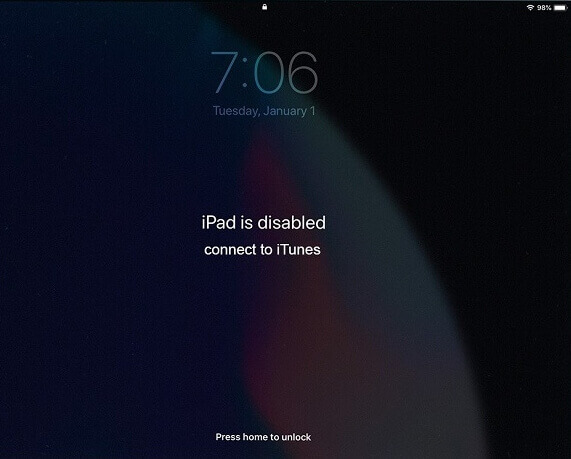
iPad 無法連接到 iTunes
2. 修復 iPad 無法直接連接 iTunes 的問題
如果您忘記了密碼,iPhone/iPad 會被停用,iTunes 無法辨識您。因此,您可以解鎖已停用的裝置來解決此問題。借助專業的第三方工具,只需點擊幾下即可快速修復損壞的 iPad。這裡我們推薦您使用 AnyUnlock – iPhone密碼解鎖器。
AnyUnlock 只需三個簡單步驟即可刪除 iPad 螢幕密碼。不需要任何技術知識。除了刪除密碼之外,該工具還可以幫助您擺脫 MDM 限制、從 iOS 裝置中刪除 Apple ID 以及查找/查看/匯出iOS密碼等。
AnyUnlock 的特點:
- 只需點擊幾下即可解鎖 iPhone/iPad 上的各種類型的 iPhone 鎖定。
- 不需要任何技術技能,即使是新手也可以操作該工具。
- 先進的技術確保了最高的成功率。
- 備份您的設備數據,不會發生數據遺失。
現在,您可以下載 AnyUnlock 並了解如何使用 AnyUnlock 解鎖已停用的 iPad:
免費下載 Windows 作業系統 免費下載 Mac 作業系統
免費下載* 100% 安全
- 步驟 1. 在您的電腦上啟動 AnyUnlock,然後選擇「解除螢幕鎖定」 。

解除螢幕鎖定
- 步驟 2. 透過 USB 線將 iPad 連接到 PC,然後前往「現在開始」。

現在開始
- 步驟 3. 按一下「下載」按鈕以取得符合的韌體。成功下載匹配的韌體後,點擊「馬上解鎖」按鈕。

馬上解鎖
- 步驟 4. 等待幾秒鐘,您將看到螢幕密碼刪除成功頁面,如下所示。

成功移除螢幕密碼
您只需五個步驟即可使用 AnyUnlock-iPhone 密碼解鎖器修復已停用的 iPad!請正確執行步驟以獲得最佳結果。
3. 恢復您的iPad以修復iPad被禁用的問題
如果您不想陷入安裝第三方工具的麻煩,那麼您可以嘗試透過 iTunes 恢復 iPad 來修復 iPad 無法連接 iTunes 的問題。透過 iTunes 備份恢復 iPad 將清除 iPad 的現有資料和設置,並且將從您上次備份中恢復資料。
請注意,您無法在恢復之前預覽 iTunes 備份數據,有時數據也會被覆蓋。如果您不知道如何恢復 iPad,請參閱以下指南:
- 首先,在您的 PC 上執行最新版本的 iTunes,然後透過 USB 連接線將 iPad 與 PC 連接。
- 之後,點擊“裝置”選項並轉到「摘要」標籤。在這裡,點擊「恢復備份」選項,如下圖所示。
- 在這裡,透過查看備份的日期和大小來選擇最合適的備份。
- 最後,點擊「恢復」按鈕並等待您的 iPad 成功恢復。
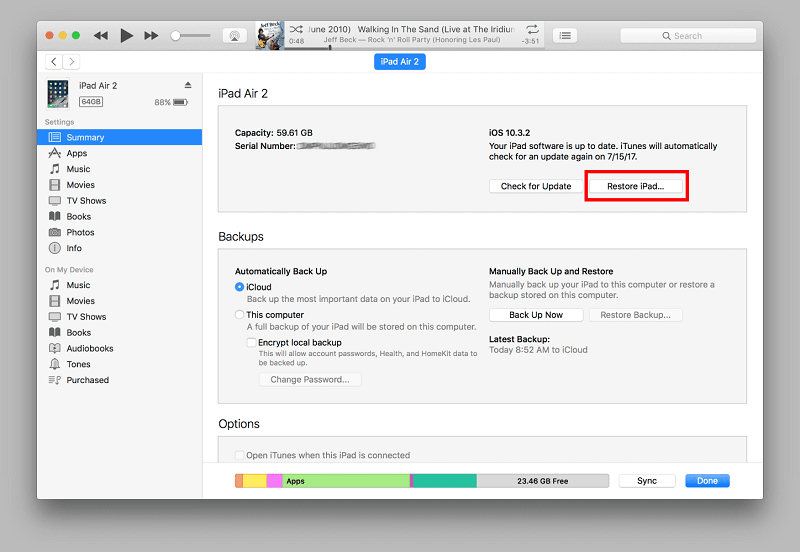
使用 iTunes 恢復 iPad
如果您的 iTunes 備份已加密,您需要輸入密碼才能從加密資料還原 iPad。
4. 修復 iPad 在恢復模式下被禁用的問題
如果上述修復無法幫助您解決問題,請使用恢復模式解決問題。此方法的工作原理如下:
步驟 1. 將 iPad 連接到 PC 並執行 iTunes 或 Finder。在 macOS Catalina 或更高版本中,開啟 Finder;在 macOS Mojave 或更早版本中,開啟 iTunes。
步驟 2. 接下來,請依照以下步驟將您的 iPad 置於復原模式:
- 同時長按睡眠/喚醒和主頁按鈕。這將強制您的 iPad 重新啟動。
- 現在,您將看到帶有「恢復」和「更新」選項的 iPad 恢復模式選單。選擇此處的「恢復」選項,您的 iPad 就會進入恢復模式。
步驟 3. 現在,選擇您的 iOS 裝置並點擊「恢復 iPad」。在這裡,iTunes 或 Finder 將開始下載適用於您的 iPad 的相關 iOS 版本。
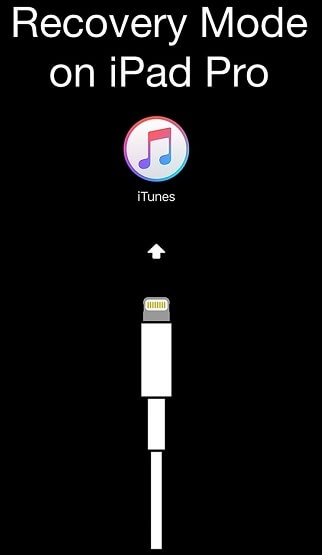
使用恢復模式解鎖 iPad
恢復過程完成後,系統會要求您輸入 Apple ID、密碼或裝置密碼。
總結
使用上述解決方案,iPad 鎖定與 iTunes 的連線不再是一個令人沮喪的問題。如果您想要快速修復,只需點擊幾下,AnyUnlock 即可解鎖您已停用的 iPad。因此,請立即安裝 AnyUnlock,讓您的 iPad 起死回生!

產品相關問題? 聯繫我們的支援團隊獲取快速解決方案 >




